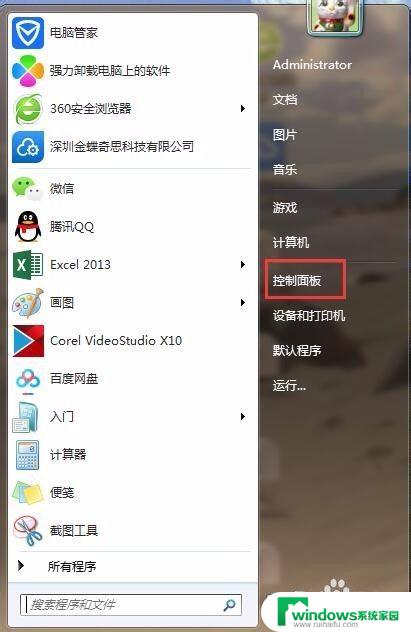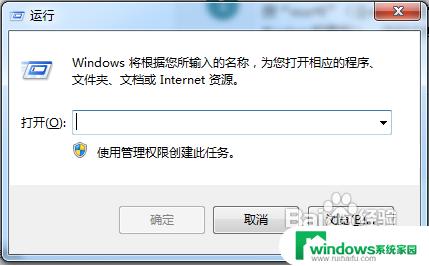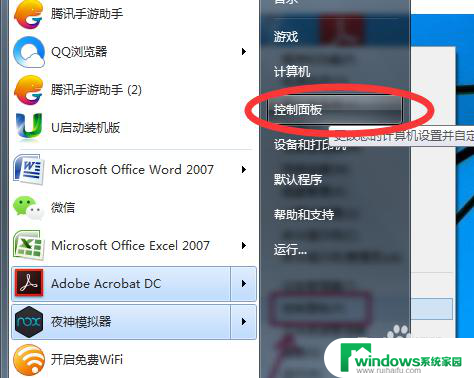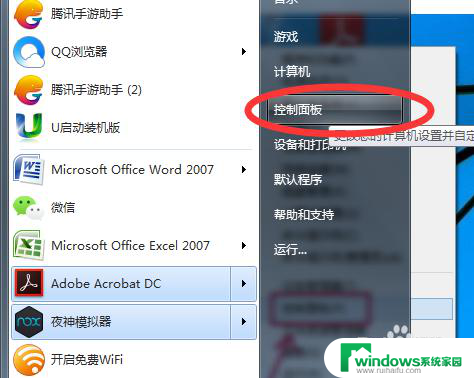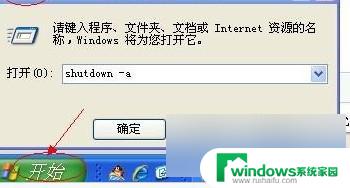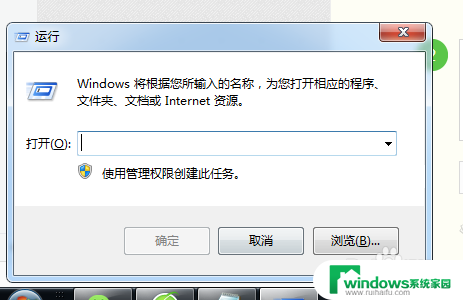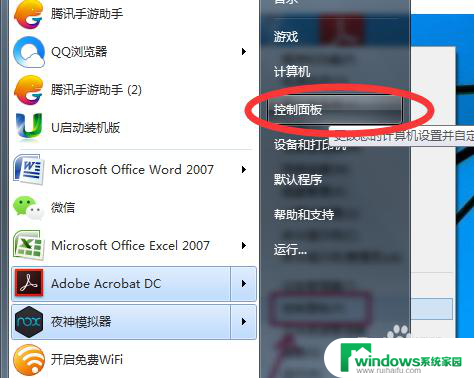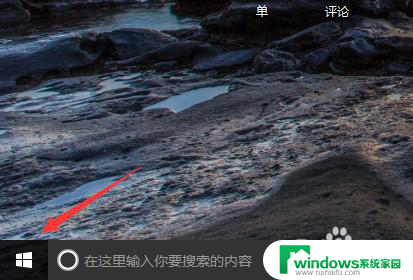电脑定时开关机命令 如何设置电脑定时关机程序
电脑是我们日常工作和生活中的必备设备,但长时间使用会导致电脑的损耗和电费的浪费,为了让电脑更加节能和智能,我们可以设置电脑定时开关机命令,以此达到自动管理电脑的目的。那么如何设置电脑定时关机程序呢?下面我们一起来探讨一下。
具体步骤:
1.电脑定时关机方法一:使用windows dos命令来实现
1.使用开始-运行 在运行命令框中输入 电脑定时关机命令来实现定时关机。

2.在运行命令框中输入“at 22:00 Shutdown -s”,这样。到了22点电脑就会出现“系统关机”对话框,默认有30秒钟的倒计时并提示你保存工作。
或 在运行命令框中输入 “Shutdown.exe -s -t 3600”,这里表示60分钟后自动关机,“3600”代表60分钟。设置完成后会弹出一个倒计时关机的对话框。需要多久关机就自己修改“3600”为需要关机的秒数,1小时=3600秒。大家根据需要的小时,换算成秒即可。
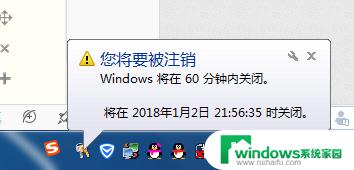
3.设置好自动关机后,如果想取消的话,可以在运行中输入“shutdown -a”。另外输入“shutdown -i”,则可以打开设置自动关机对话框。对自动关机进行重新设置。
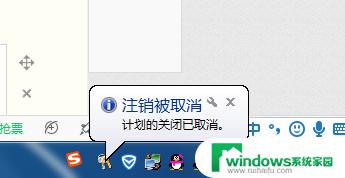
4.以上方法测试的是windows xp系统,对于windows7系统同样适用。
以上就是电脑定时开关机命令的全部内容,如果您遇到了相同的问题,可以按照本文提供的方法来解决。